Word如何制作表格卡片?Word如何制作表格卡片?
最近有很多伙伴询问如何用Word制作桌牌。今天,边肖带来了用Word制作桌牌的步骤。感兴趣的伙伴们应该来看看!
软件名称:office 2019专业版增强版激活版v19.0(带离线安装包安装激活教程)软件大小:11.4MB更新时间:2018年8月24日。立即下载Word制作表格卡。

首先,您需要在Excel中创建一个人员列表。
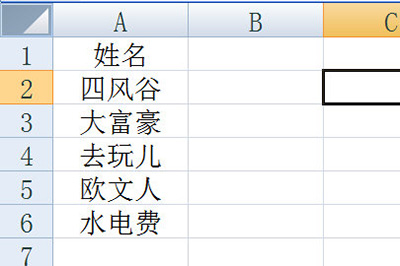
然后,在Word中,我们插入一个文本框,将其显示在中间,并删除其中的文本。
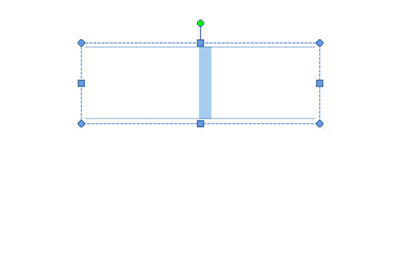
接下来,我们点击【邮件】-【选择收件人】-【使用现有列表】,然后导入Excel列表。
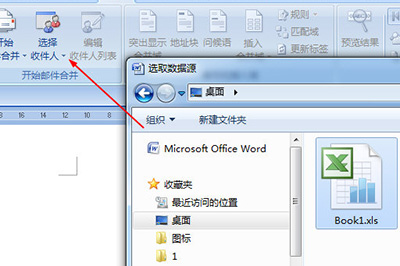
然后单击[插入合并字段],将光标定位在文本框中,将表格中的名称插入文本框,并调整文本的大小。
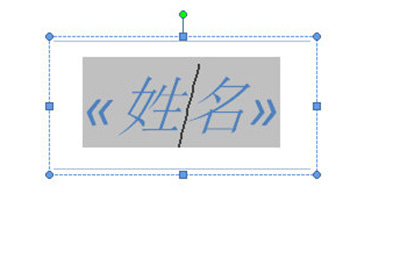
然后我们复制一个文本框,将它直接移动到下面,旋转180度将其颠倒过来。
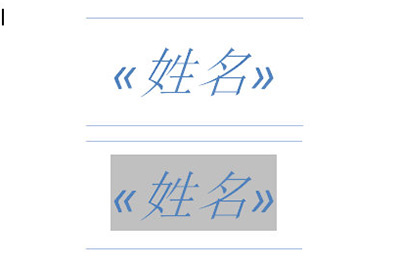
最后,我们在【邮件】中点击【完成合并】-【编辑单个文档】,在窗口中点击【确定】。生成所有人员的列表。
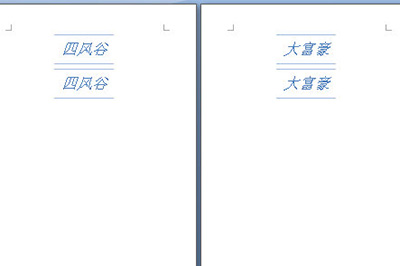
以上都是关于Word如何制作桌牌的,还有更多精彩的教程!
版权声明:Word如何制作表格卡片?Word如何制作表格卡片?是由宝哥软件园云端程序自动收集整理而来。如果本文侵犯了你的权益,请联系本站底部QQ或者邮箱删除。

















